Je sais qu'il existe des correctifs pour un appareil rooté avec Android 5.0+ pour arrêter les popups de notification pour les messages texte et les applications comme facebook. J'ai constaté qu'il s'agissait de corrections permanentes et pas si faciles à faire, et qu'elles ne pouvaient donc pas être utilisées pour activer ou désactiver l'appareil.
Ce que je cherche, c'est un moyen de désactiver ces notifications en haut de l'écran qui peuvent interférer avec la vision de l'écran ou pire, si je fais un dessin, cela peut totalement endommager le dessin en bloquant l'endroit où je travaille pendant que je dessine et parce que je touche l'écran, cela me fait basculer de l'application que j'utilise vers l'autre application et parfois même, cela fait planter l'application originale en perdant tout le travail.
Par défaut, je n'ai trouvé AUCUNE option intégrée pour les activer ou les désactiver. J'aime les activer lorsque je fais tout le reste et je les trouve très utiles. Je ne veux pas les désactiver en permanence.
Quelqu'un connaît-il un moyen ou quelque chose qui pourrait l'aider ? Est-ce que cela est codé en dur dans toutes les éditions de Lollipop ?
EDIT : Le modèle de téléphone en question est un T-Mobile Note 4 avec Android 5.0.1. Modèle : SM-N910T. C'est une rom Stock enracinée.
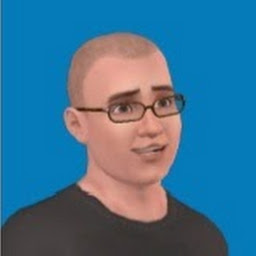


1 votes
Passez en mode prioritaire pour ne laisser passer que les notifications de haute priorité.
0 votes
Mode prioritaire ? Faites-vous référence au mode "Ne pas déranger" ? En toute honnêteté, je n'ai jamais pensé à activer manuellement le mode " Ne pas déranger " pour voir si les fenêtres pop-up sont toujours activées avec ce mode, mais je l'ai actuellement configuré pour les moments où je dors. Je vais essayer ceci.
0 votes
Non. Ils sont tous deux différents. Vous pouvez définir 3 modes : Tous, Mode Prioritaire, Mode Ne pas déranger. En mode prioritaire, vous pouvez en fait choisir d'autoriser ou non les interruptions comme les événements et les rappels / appels / messages. Le mode "Ne pas déranger" bloque tout sans distinction et ne vous permet même pas de savoir si un appel important vous parvient.
0 votes
Le mode "Do not desturb" sur mon Note 4 n'est pas comme vous le décrivez. Je peux le configurer pour un passage prioritaire et toutes les applications de cette liste passeront, tandis que celles qui ne le font pas n'émettront pas de sons ou de popups. Il y a aussi un mode "Ignorer tout". Je n'ai aucune idée de l'endroit où se trouve ce mode "prioritaire" que vous décrivez. Je suis sur un Samsung Galaxy Note 4 de Tmovile avec Android 5.0.1 Lollipop.
0 votes
OK. Je n'avais pas réalisé que tu utilisais Touchwiz. Pas étonnant que tu ne l'aies pas trouvé. :) Je mentionnais ceci à partir de l'implémentation AOSP. Pour l'implémentation touchwiz, vérifiez este article. Extraits de l'article :
Want to switch to "Priority" interruptions? You'll need to go to Settings > Device > Sounds and notifications > Interruptions, and toggle between the three presets using the dropdown.0 votes
Malheureusement, 'Interruptions' n'est pas disponible sur le modèle SM-N910T et je ne crois pas que ce soit le cas sur les modèles américains. Je ne sais pas pourquoi ils ont fait tant de variantes du même système d'exploitation téléphonique et l'ont surtout gâché avec les modèles américains.